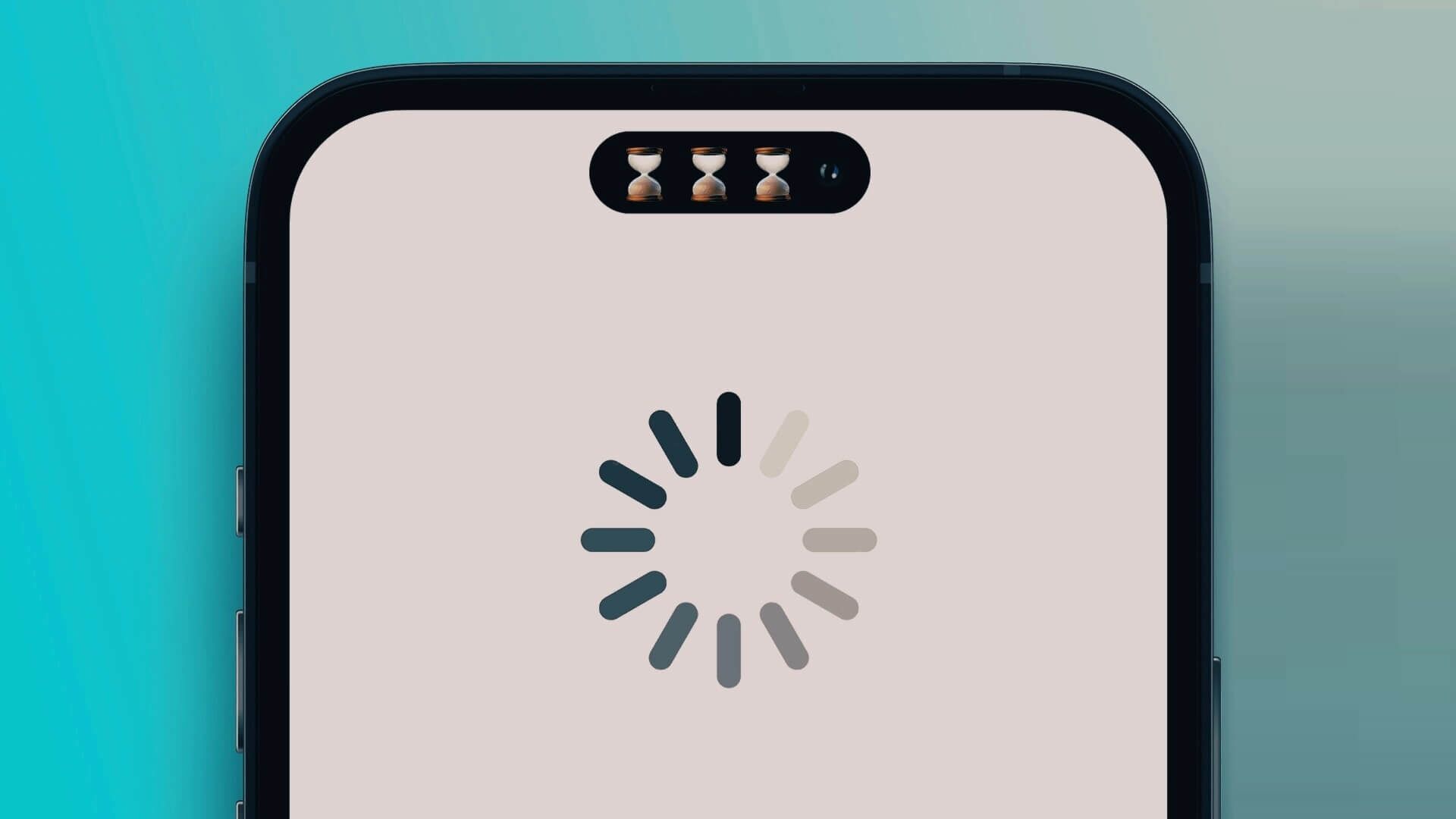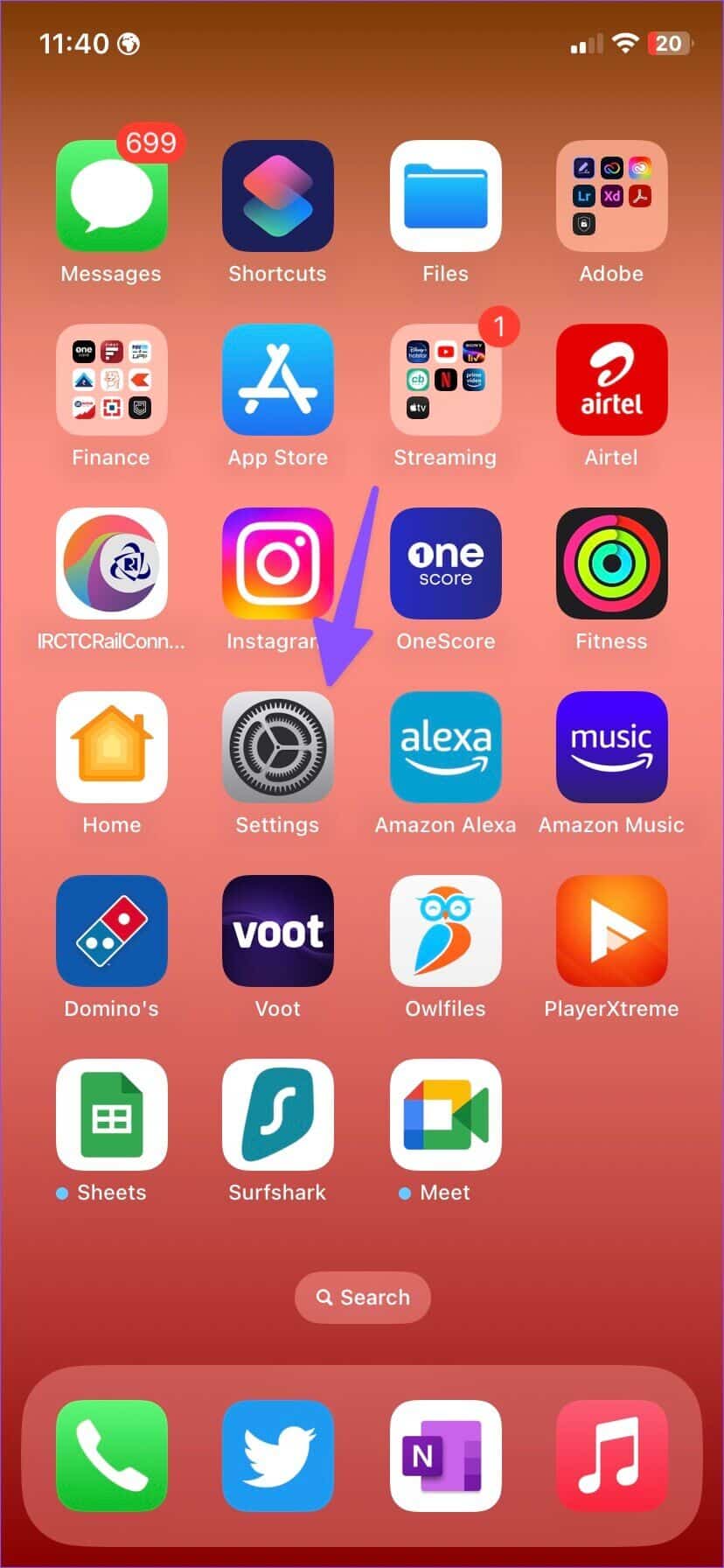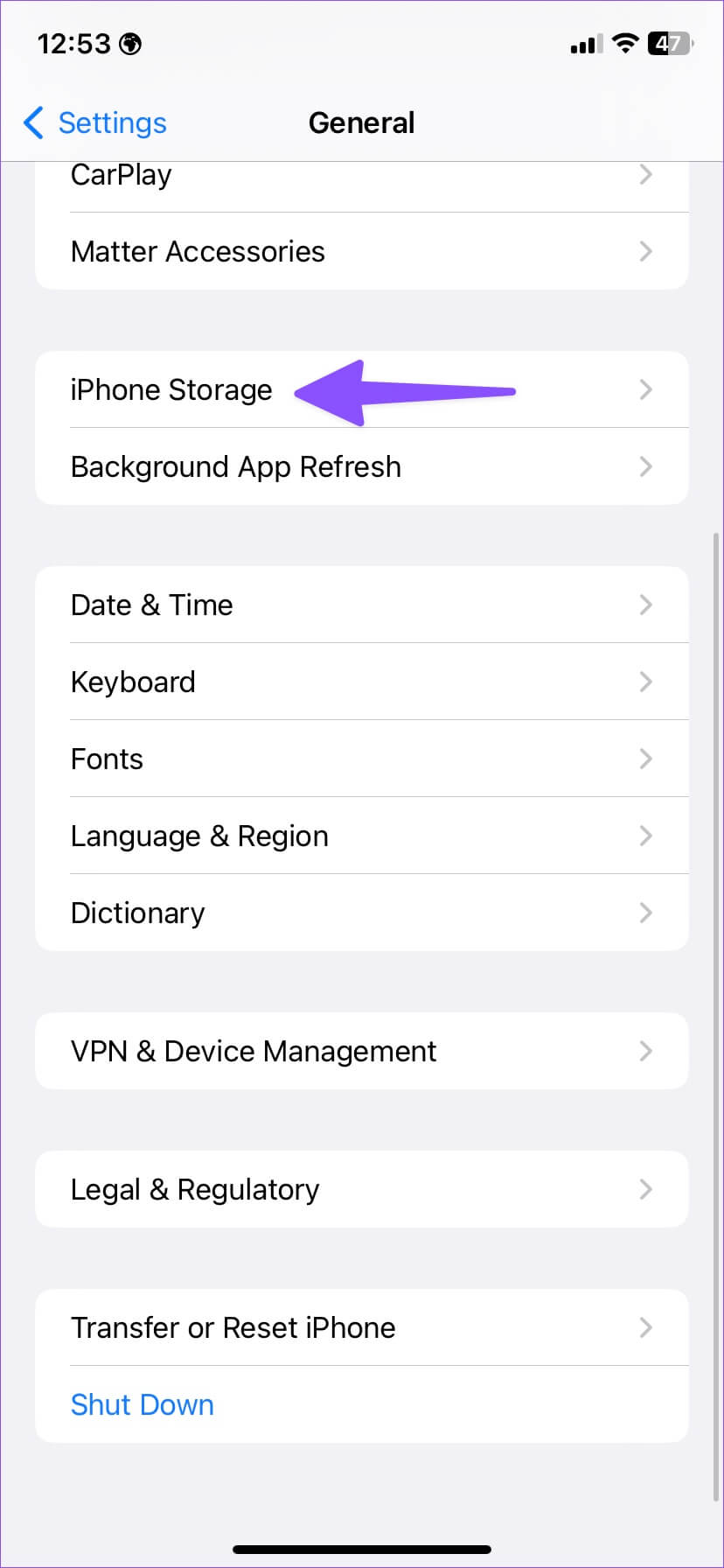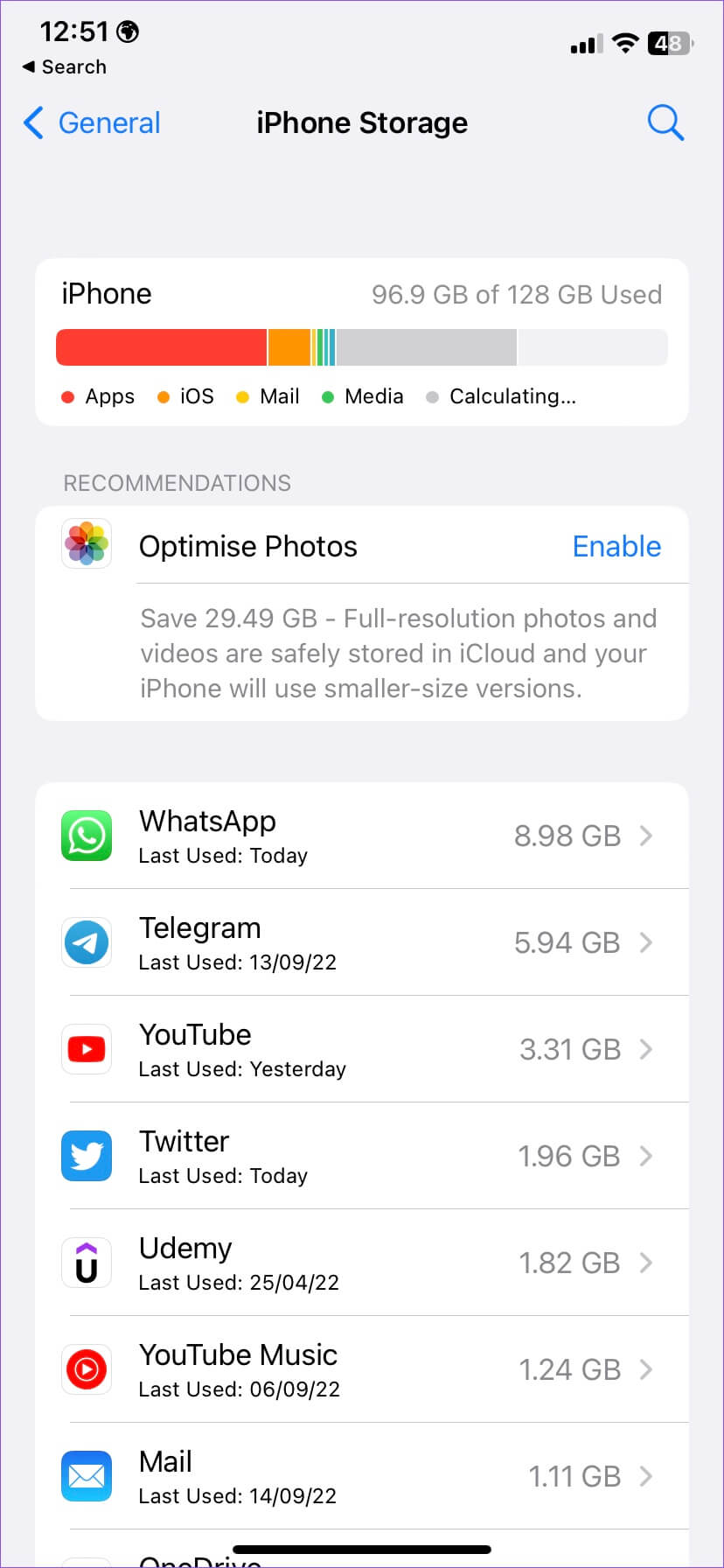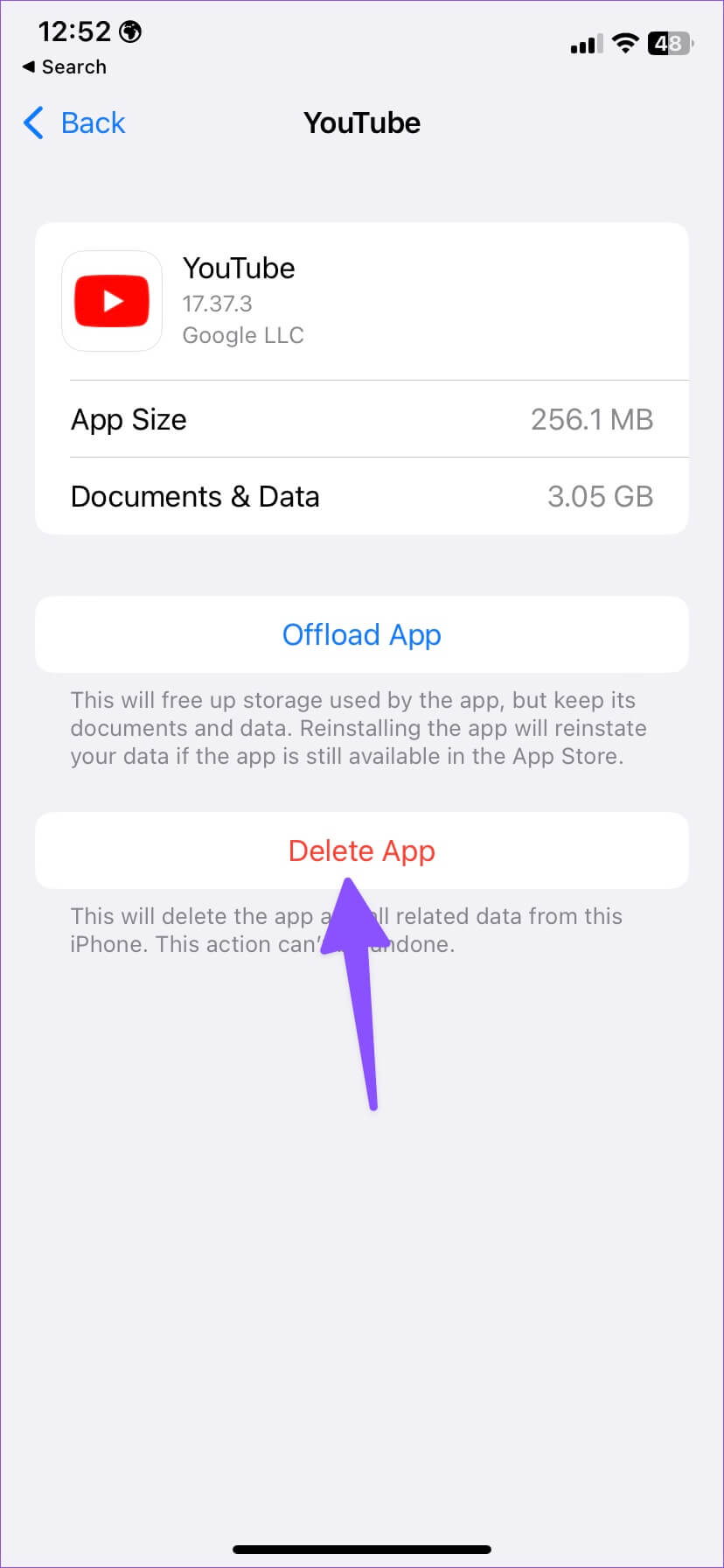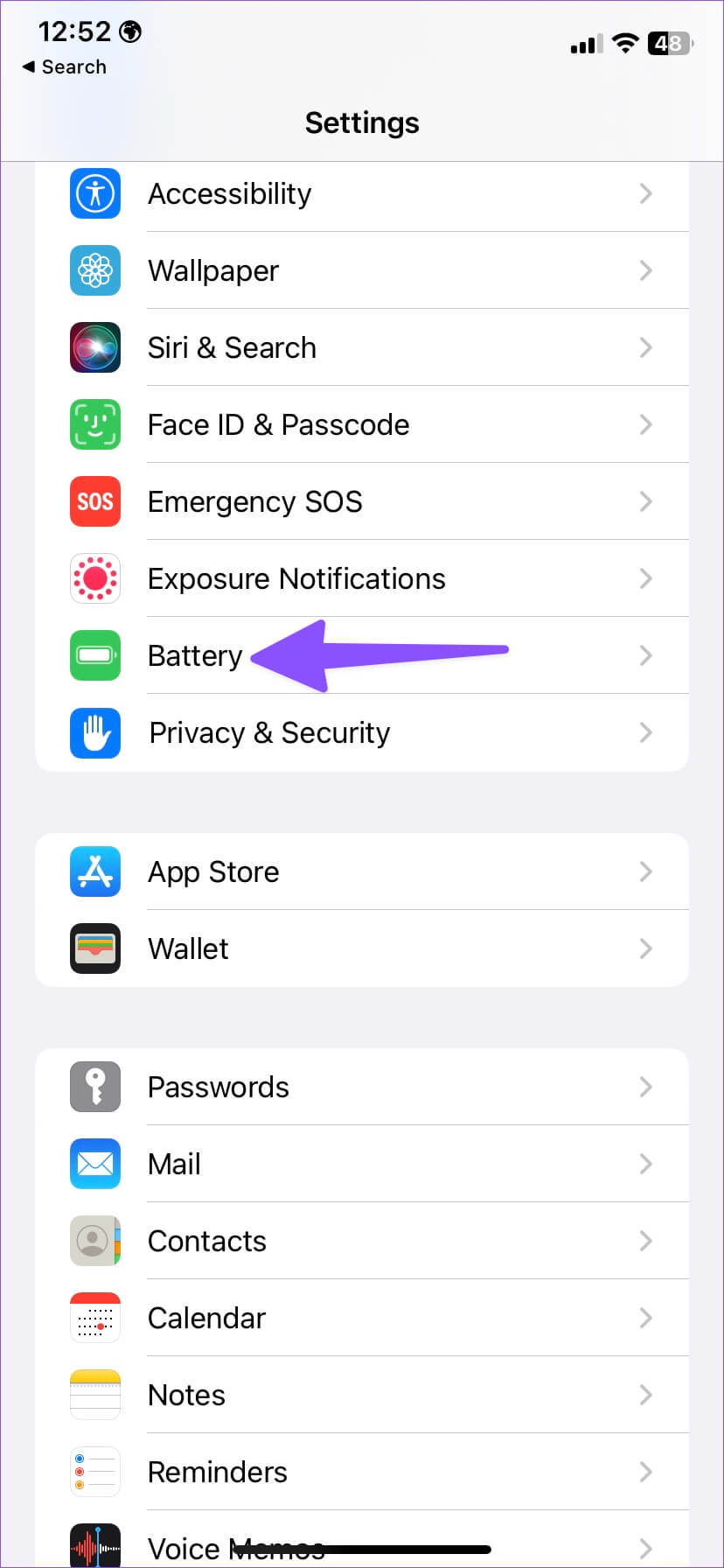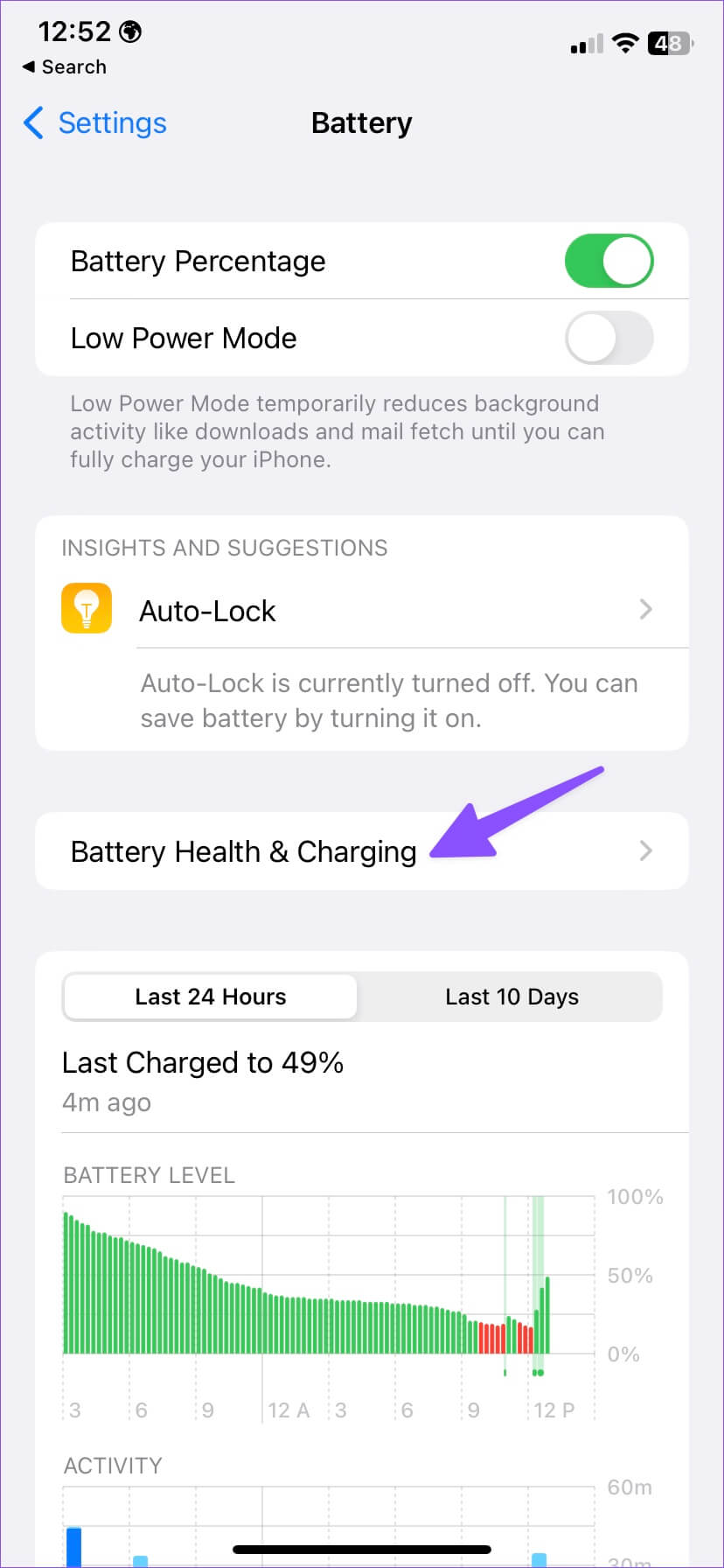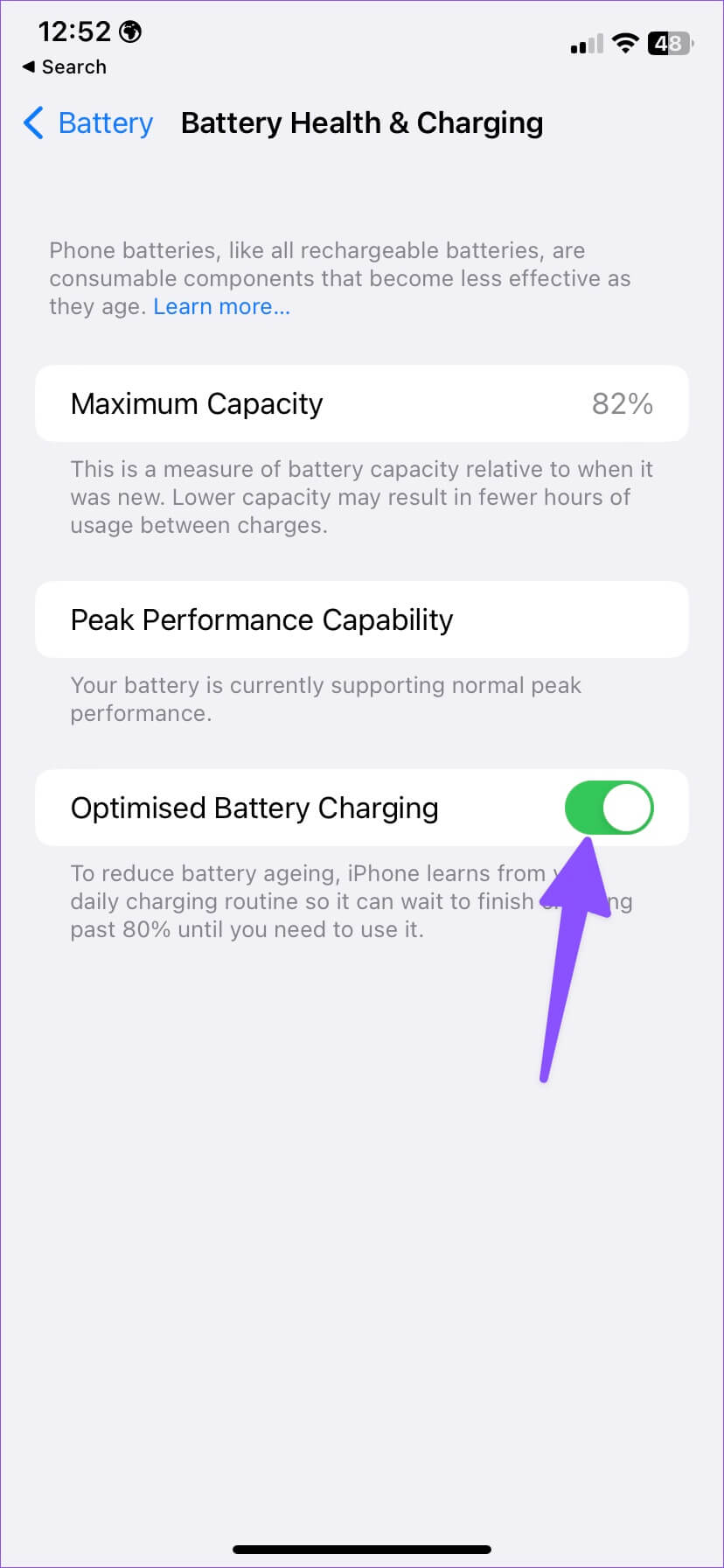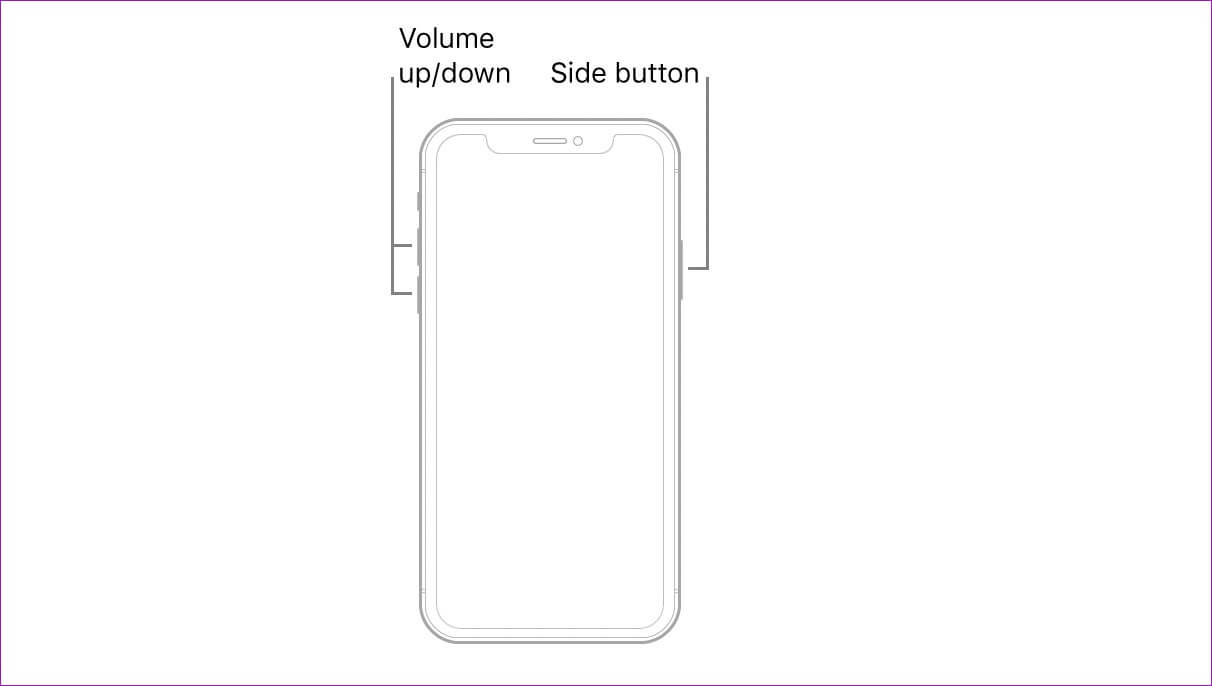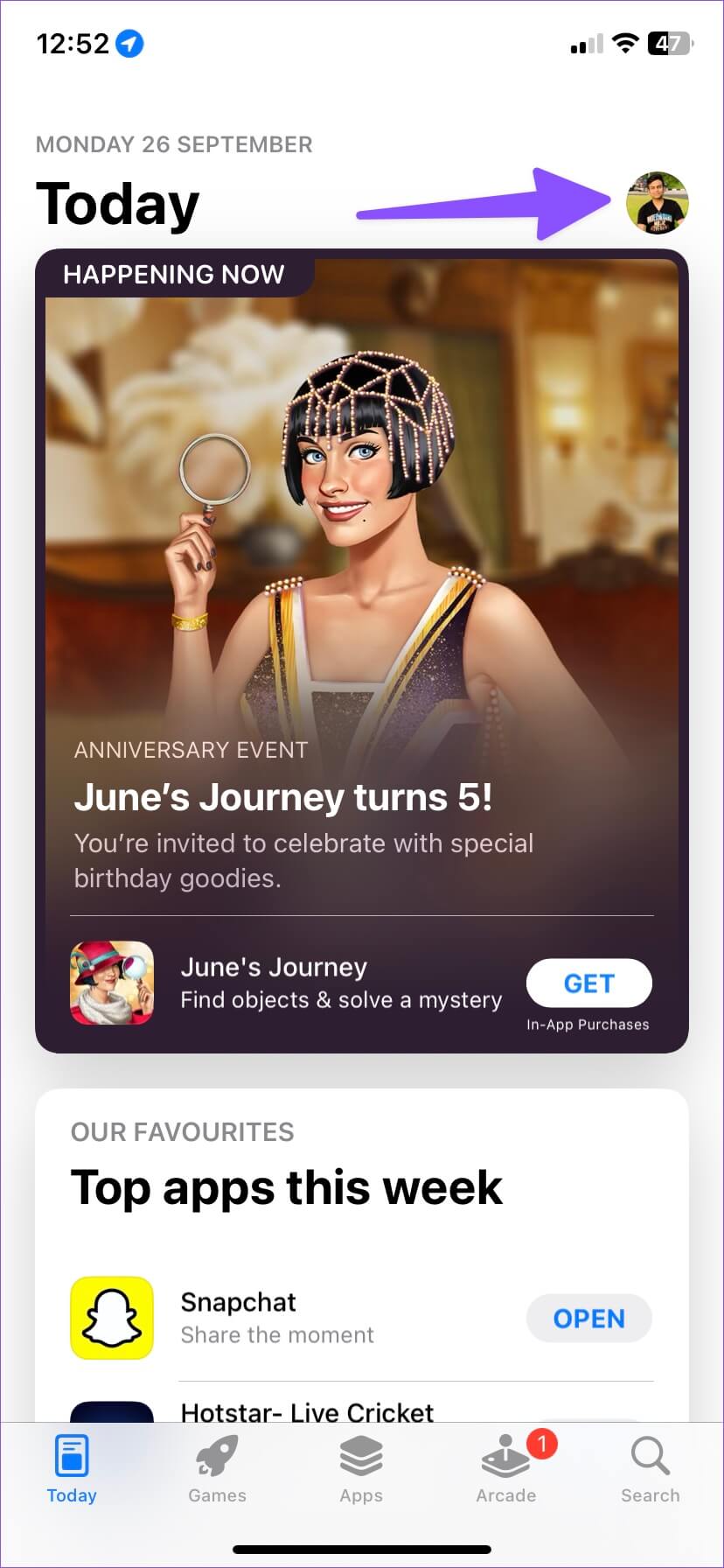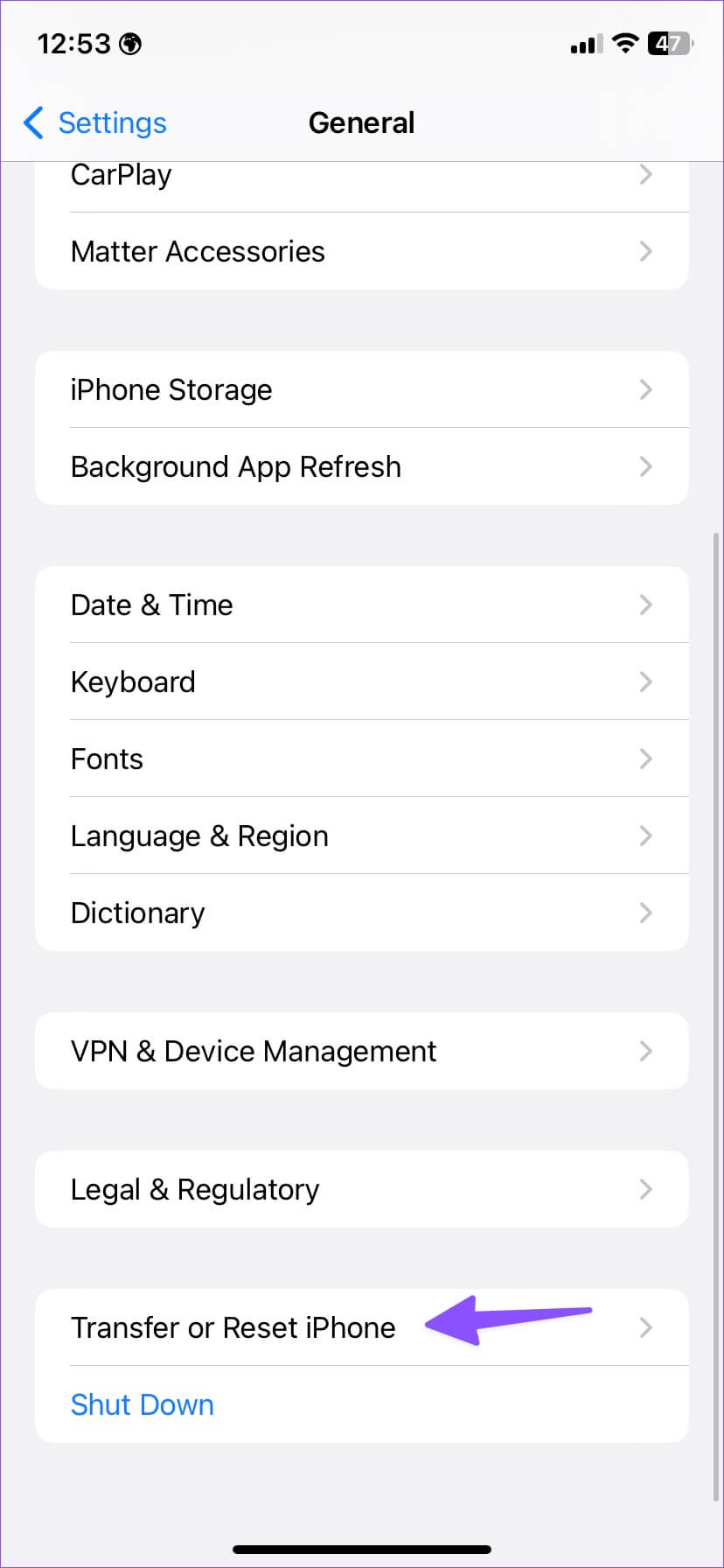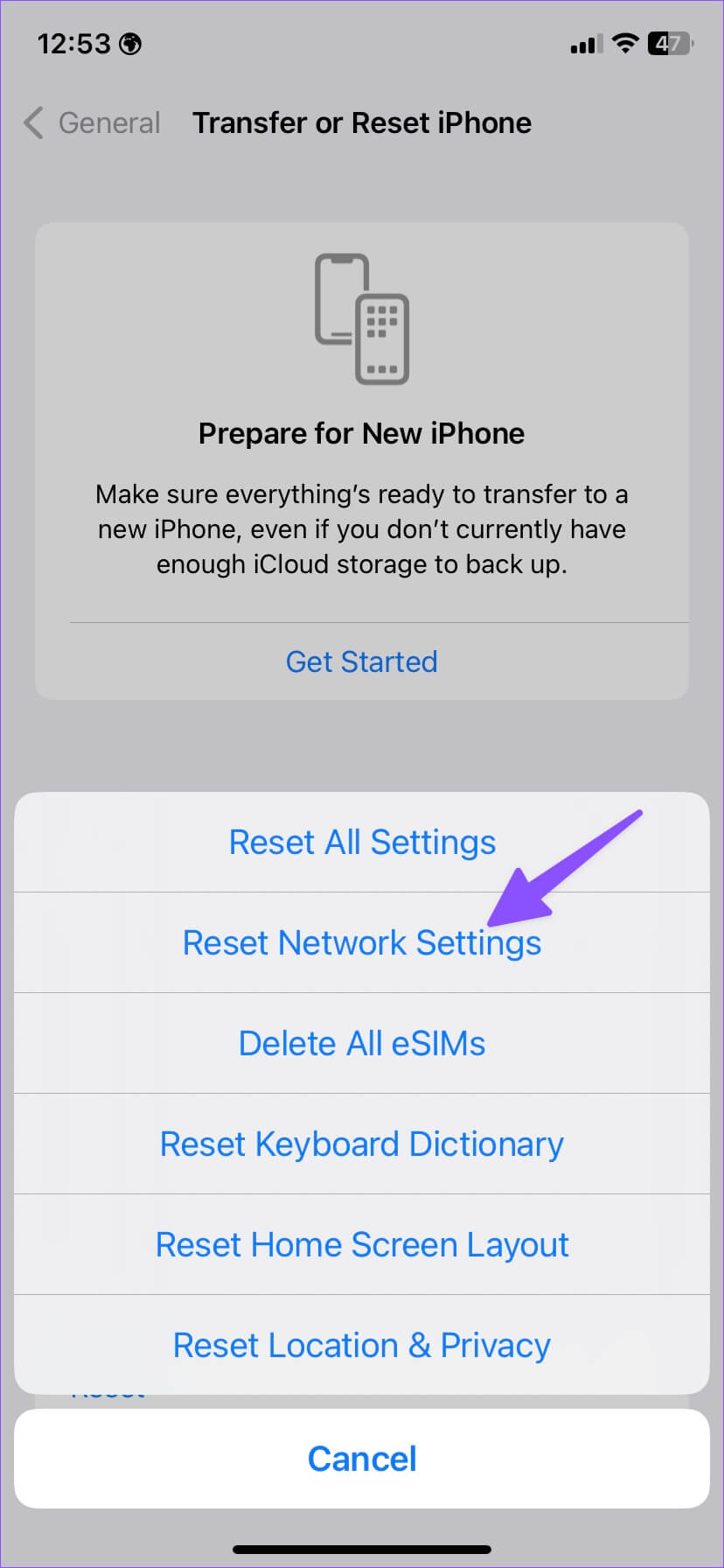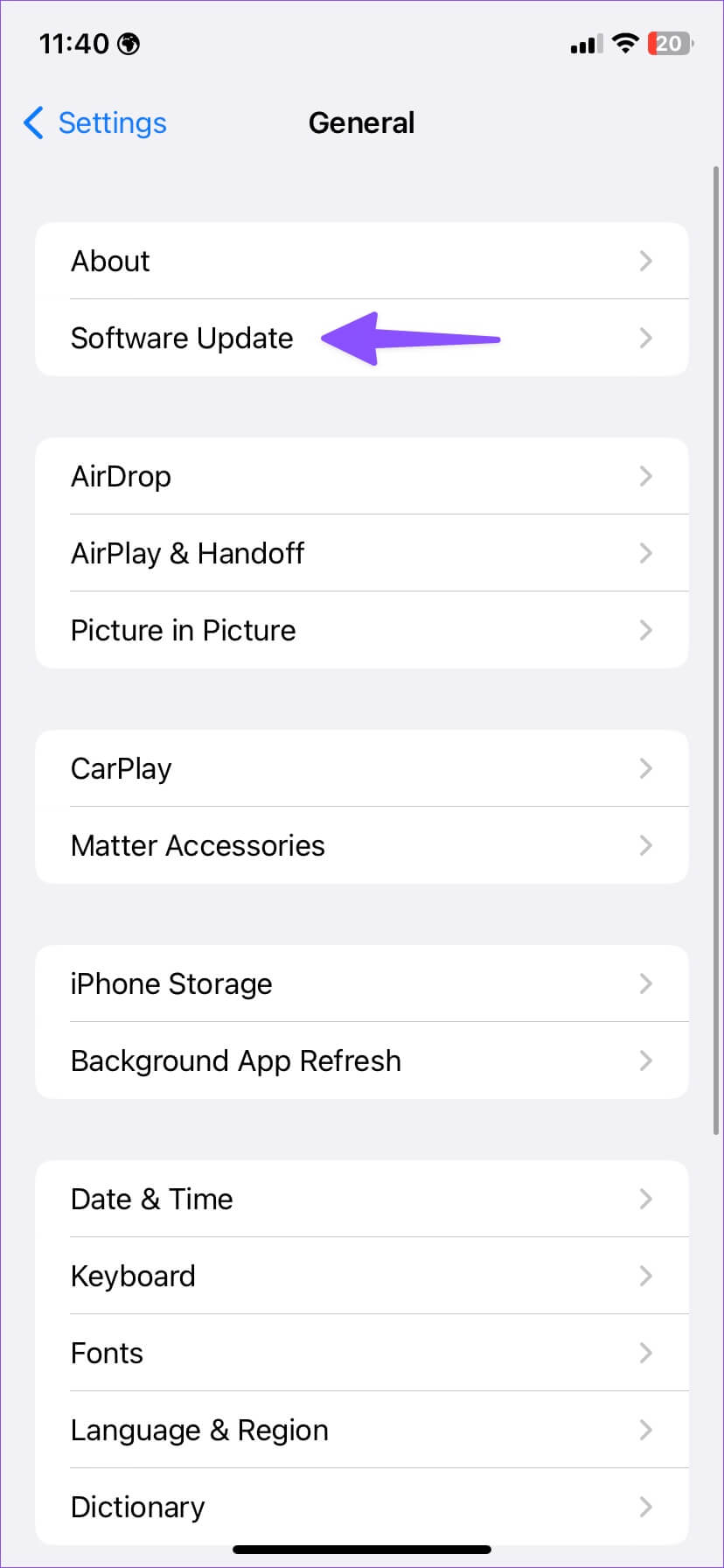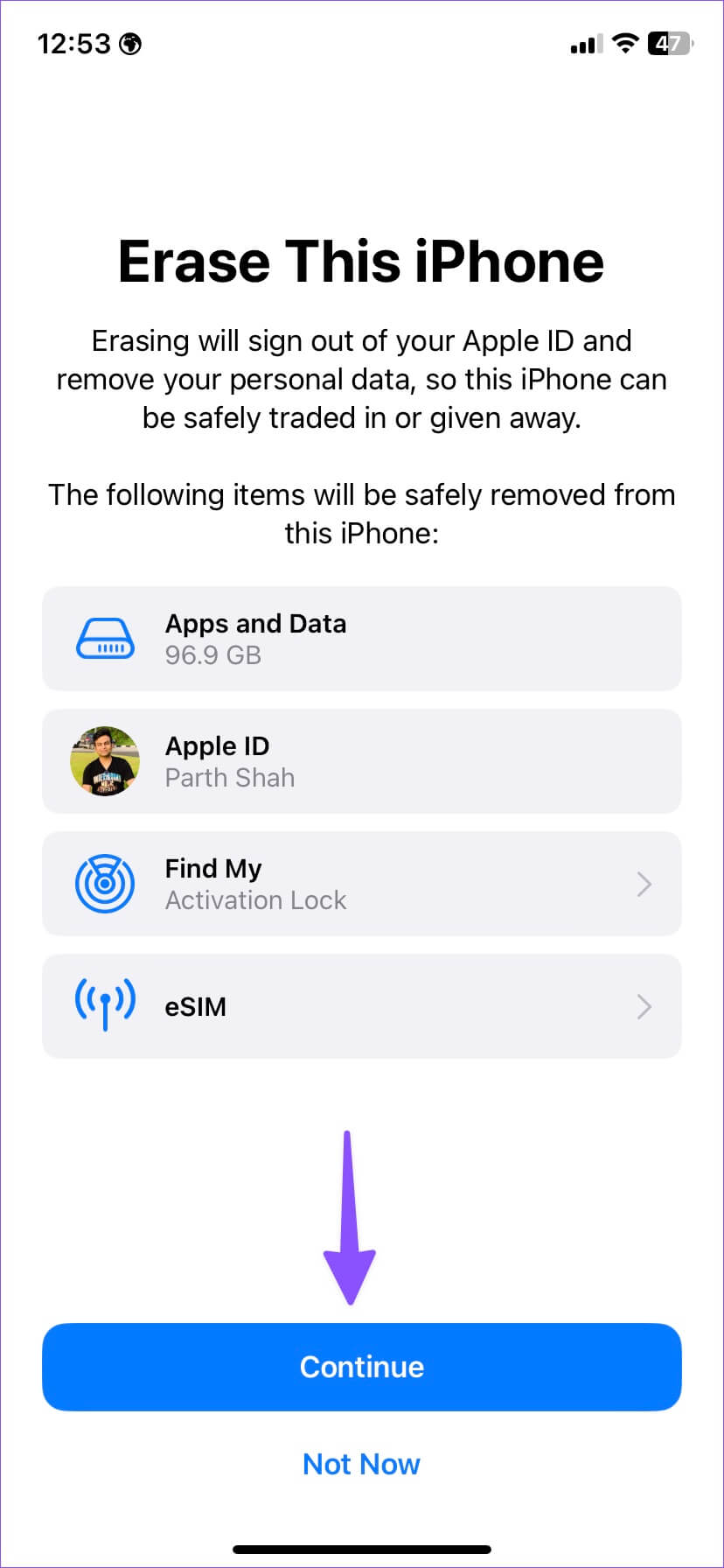Les 9 meilleures façons de corriger le décalage de l'iPhone
La gamme Apple iPhone est célèbre pour ses performances humiliantes au fil du temps. Nous avons vu des utilisateurs se plaindre du décalage de l'appareil après l'installation de la dernière mise à jour iOS. Si vous rencontrez la même chose, voici les meilleurs moyens de corriger le décalage de l'iPhone.
L'iPhone à la traîne de nulle part conduit à une expérience désagréable. Que vous preniez des photos, que vous fassiez défiler les médias sociaux ou que vous écriviez un e-mail, iPhone Lag perturbe totalement votre flux de travail. Avant de vous diriger vers les médias sociaux pour blâmer Apple ou commander un nouvel iPhone sur le site Web de l'entreprise, utilisez les astuces ci-dessous pour résoudre le problème de décalage de l'iPhone.
1. Assurez-vous de stocker AMPLE sur IPHONE
Lorsque vous avez affaire à un faible espace de stockage sur iPhone, vous rencontrerez un décalage dans les activités habituelles telles que l'enregistrement d'une vidéo ou d'une photo. La première chose à faire est de vérifier l'espace de stockage restant et de prendre les mesures nécessaires pour libérer de l'espace sur votre iPhone.
Étape 1: Ouvrir une application Paramètres Sur l'iPhone
Étape 2: Faites défiler jusqu'à Général
Étape 3: Clique sur Stockage sur iPhone.
Étape 4: Départ Détails de stockage détaillés Sur ton iPhone
Si vous avez moins d'espace (quelques gigaoctets ou moins) sur votre iPhone, il est temps de supprimer les applications inutiles. Vérifiez la liste des applications installées avec un espace de stockage et supprimez les applications inutiles.
Étape 5: Sélectionner Application Que vous souhaitez désinstaller.
Étape 6: Clique sur "Supprimer l'appliEt confirmez votre décision.
Vous ne voulez pas supprimer d'applications ? Consultez notre guide de déballage Espace sur votre iPhone sans supprimer d'applications.
2. Vérifiez l'état de la batterie
Une batterie dégradée est l'une des principales raisons du retard de votre iPhone. Tous les smartphones sont équipés d'une batterie lithium-ion et ont des cycles de charge constants. Pour les utilisateurs expérimentés, la capacité de la batterie de l'iPhone chute considérablement après quelques années d'utilisation. Voici comment vérifier l'état de la batterie de votre iPhone.
Étape 1: Allumer Paramètres iPhone.
Étape 2: Faites défiler jusqu'à la batterie.
Étape 3: Ouvert "Santé et charge de la batterie".
Étape 4: Vérifiez la capacité maximale.
Si la capacité maximale de la batterie de votre iPhone est inférieure à 70 %, vous continuerez à connaître une autonomie et un décalage inférieurs à la moyenne. Vous devez prendre rendez-vous au centre de service Apple le plus proche pour faire remplacer la batterie du téléphone.
Vous pouvez également activer la bascule "Chargement amélioré de la batterie" dans le même menu pour réduire la durée de vie de la batterie.
3. Laissez refroidir l'iPhone
Comme la plupart des smartphones, la température de l'iPhone augmente lors de tâches exigeantes. Lorsque vous filmez une longue vidéo 4K ou que vous jouez à votre jeu graphique préféré pendant quelques heures, la température de l'appareil peut atteindre des niveaux inconfortables. Laissez l'iPhone refroidir pendant quelques minutes ; Sinon, vous continuerez à rencontrer des problèmes.
4. Redémarrez de force IPHONE
Vous pouvez essayer de forcer le redémarrage de votre iPhone lorsqu'il ne répond pas et que vous ne pouvez pas l'éteindre.
Étape 1: Appuyez sur le bouton Augmenter le volume Et relâchez-le rapidement.
Étape 2: Répétez la même chose avec bouton de réduction du volume.
Étape 3: Appuyez sur le bouton latéral et maintenez-le enfoncé jusqu'à ce que le logo Apple apparaisse.
Relâchez le bouton latéral et forcez le redémarrage de votre iPhone. Lorsque votre iPhone démarre, essayez de l'utiliser pour vérifier si vous rencontrez toujours un décalage ici.
5. Mettre à jour les applications
Les développeurs tiers mettent fréquemment à jour leurs applications pour corriger les bogues, améliorer les performances et ajouter de nouvelles fonctionnalités. Si vous rencontrez des retards dans certaines applications, vous devez vous rendre sur l'App Store pour installer les dernières versions.
Étape 1: Ouvert App Store Sur l'iPhone
Étape 2: Clique sur Votre photo de profil Dans le coin supérieur droit
Étape 3: Actualisez la liste et appuyez sur Tout mettre à jour pour installer les mises à jour de l'application en attente.
6. ABANDONNEZ UNE APPLICATION DE CLAVIER TIERCE PARTIE
Il est préférable de s'en tenir à l'application de clavier d'origine sur iPhone pour de meilleures performances. Sur les anciens modèles d'iPhone (en particulier ceux dotés de 1 Go à 2 Go de RAM), le système peut quitter votre application de clavier préférée et la remplacer par une autre. Vous rencontrerez toujours un décalage lors de l'ouverture d'un clavier dans une conversation ou lors d'une recherche sous les projecteurs. Si vous rencontrez un retard dans la saisie au clavier, lisez la suite Guide de dépannage pour résoudre le problème.
7. Dépanner la connexion réseau
Votre iPhone est constamment à la recherche d'une meilleure connexion réseau, n'ayant qu'une ou deux barres réseau. La situation entraîne des températures élevées et des retards sur votre iPhone. Vous pouvez réinitialiser les paramètres réseau sur votre iPhone, et si vous continuez à rencontrer le même problème, il est temps de passer à un autre opérateur.
Étape 1: Ouvrir une application Paramètres Sur l'iPhone
Étape 2: Faites défiler jusqu'à Général
Étape 3Sélectionnez:Transférer ou réinitialiser l'iPhone.
Étape 4: Cliquez Réinitialiser et sélectionnez Réinitialiser paramètre réseau.
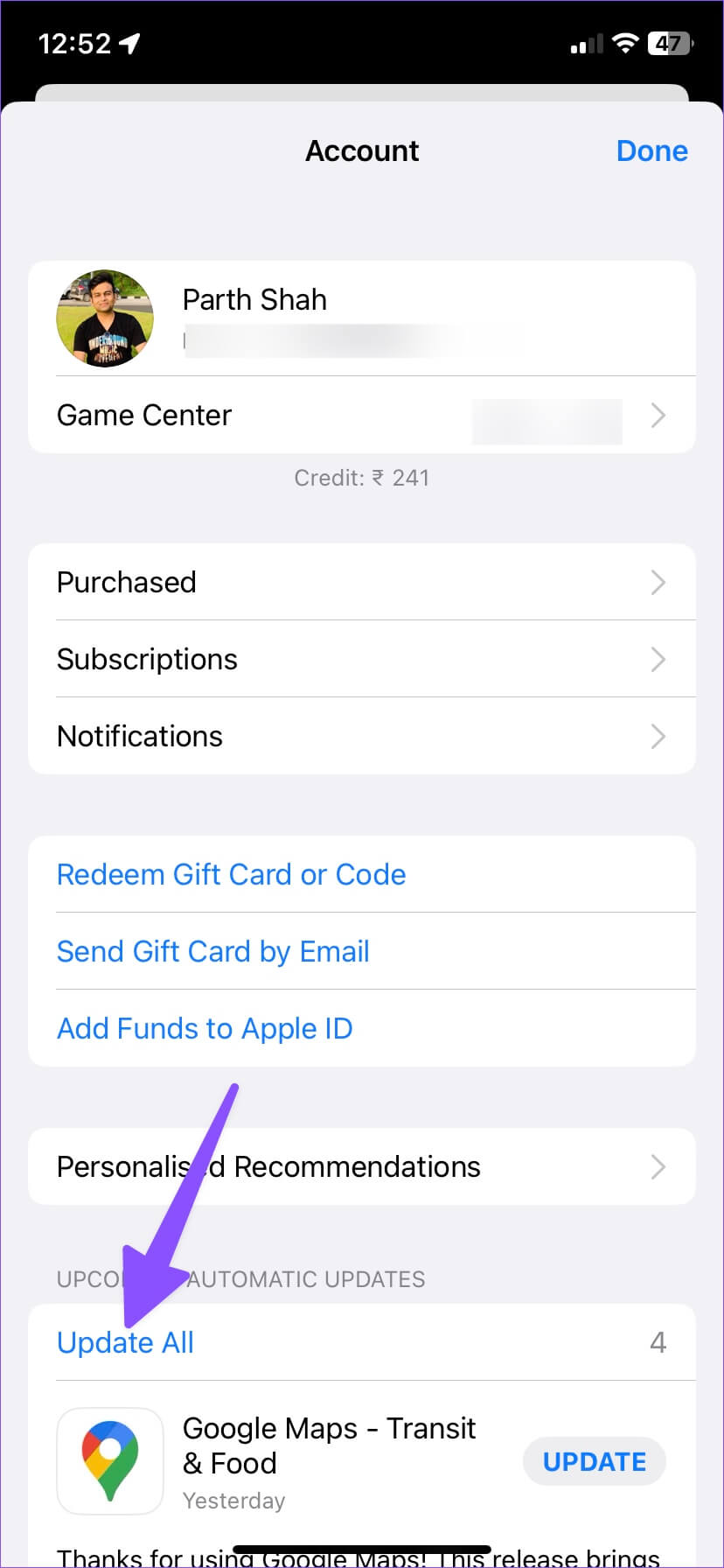
8. Mettre à jour IOS sur IPHONE
Après une mise à jour majeure d'iOS, Apple publie généralement des correctifs de micrologiciel pour corriger les bogues connus comme le décalage de l'appareil. Rendez-vous dans le menu général des paramètres de votre iPhone (vérifiez les étapes ci-dessus) et ouvrez la mise à jour logicielle pour installer la dernière mise à jour.
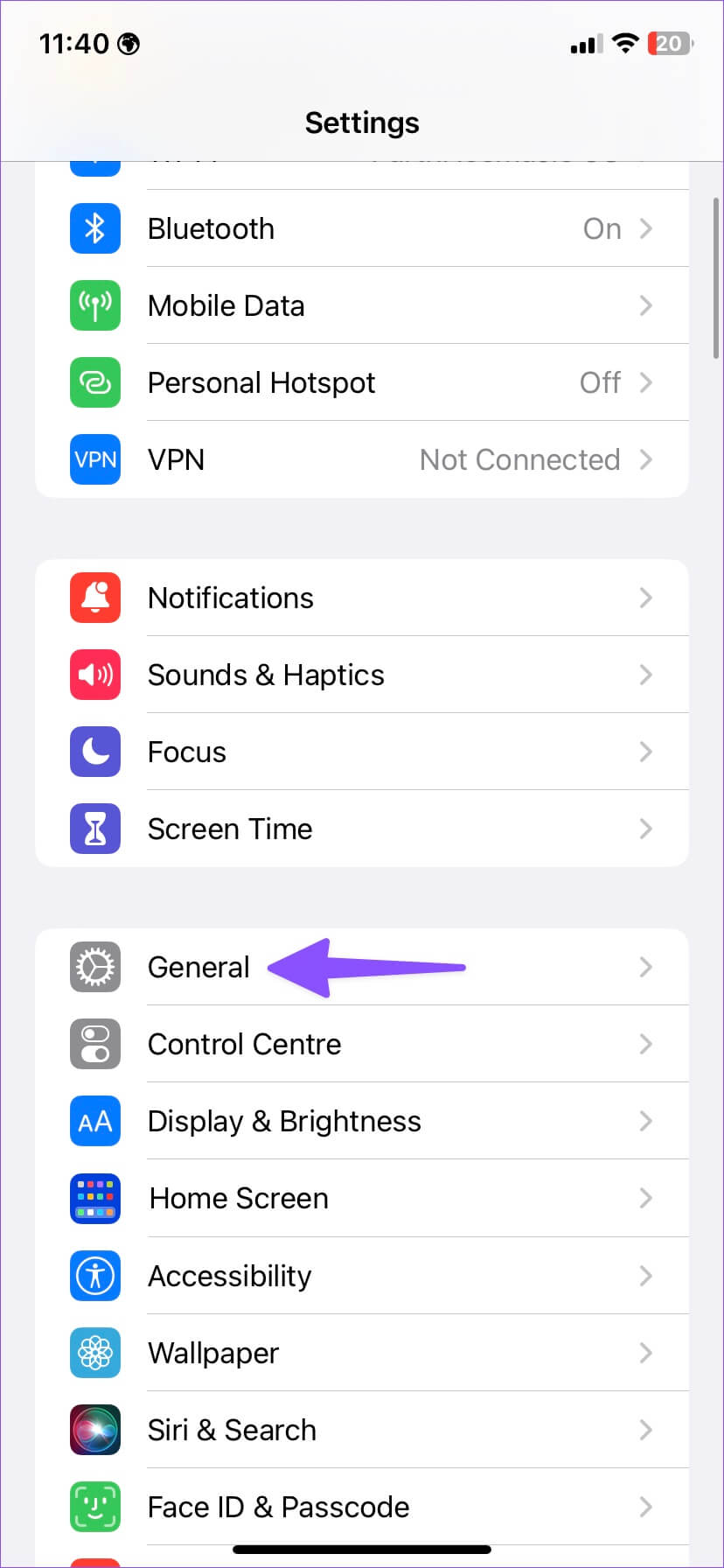
9. Réinitialisation d'usine IPHONE
Si aucune des astuces ne fonctionne, il est temps Réinitialiser l'iPhone sur les réglages d'usine. Premièrement, vous devez Faire une sauvegarde de l'appareil En utilisant iCloud ou un PC et en suivant les instructions ci-dessous pour effacer tout le contenu du téléphone.
Étape 1: possibilité ouverte »Transférer ou réinitialiser l'iPhone " En Paramètres iPhone.
Étape 2: Sélectionnez “Effacer tout le contenu et les paramètres" Votre décision est confirmée.
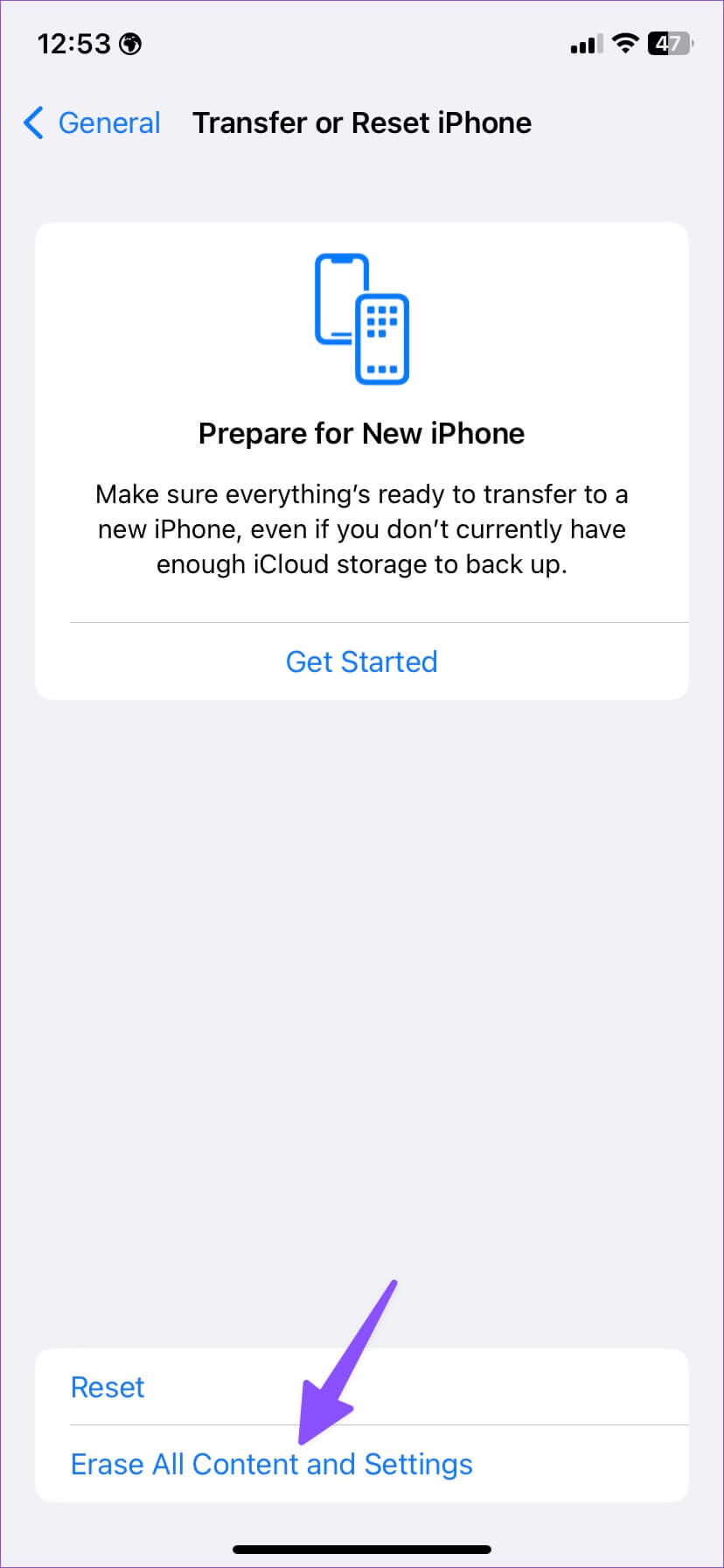
Lors de la configuration de votre iPhone à partir de zéro, restaurez votre sauvegarde depuis iCloud ou votre ordinateur, et vous êtes prêt à partir.
Profitez de performances sans faille sur iPhone
Vous n'avez pas besoin d'acheter les produits Apple les plus récents et les meilleurs chaque année. Ajoutez ce message à vos favoris et revenez-y chaque fois que vous remarquez un retard sur votre iPhone. Quelle astuce a fonctionné pour vous ? Partagez vos résultats avec nous dans les commentaires ci-dessous.